Početni zaslon jedna je od glavnih atrakcija sustava Windows 8. Lijepe su i žive pločice na ažuriranju početnog zaslona u stvarnom vremenu kako bi pružile sve informacije do kojih vam je stalo. Vreme, poštu, kalendar, ažuriranja na društvenim mrežama i fotoalbume možete pregledavati sa samo jednog mjesta.
Ne može se pristupiti aplikacijama u stilu Metroa samo s početnog zaslona već i pokretati naslijeđene Windows programe. Windows 8 također vam omogućuje da svoje omiljene programe i mape prikačite na Start, tako da možete brzo pristupiti svojim programima i mapama. U jednom od naših ranijih postova pod nazivom Kako prikvačiti mape na početni zaslon, opisali smo kako jednostavno prikvačiti mapu na početni zaslon.
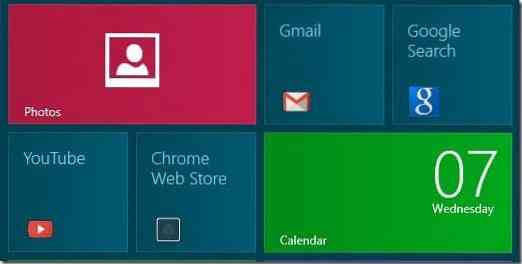
U ovom ćemo vam članku pokazati kako prikvačiti omiljene web-aplikacije Chrome na početni zaslon kako biste web-aplikaciju mogli pokrenuti izravno sa početnog zaslona, a da zapravo ne otvorite preglednik Google Chrome. Na primjer, aplikacije YouTube, Chrome web trgovina, Google pretraživanje i Gmail možete prikvačiti na početni zaslon za brzi pristup.
Dakle, kako prikvačiti web-aplikaciju Chrome na početni zaslon? Samo slijedite upute dane u nastavku:
Korak 1: Prije svega posjetite Chrome web trgovinu u pregledniku Google Chrome, pregledajte galeriju, a zatim instalirajte svoje omiljene aplikacije.
Korak 2: Jednom instalirane, vidjet ćete nove aplikacije na Chromeovoj stranici s novom karticom. Desnom tipkom miša kliknite aplikaciju koju želite prikvačiti na početni zaslon i kliknite Napraviti precicu. Ovom će se radnjom otvoriti mali dijaloški okvir s pitanjem gdje smjestiti prečac do aplikacije.
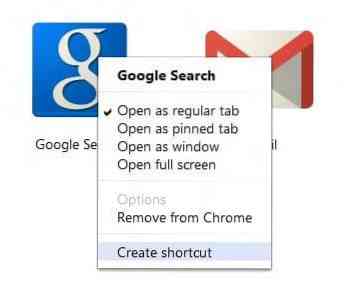
Korak 3: Odaberite Izbornik Start a zatim kliknite Stvoriti dugme. Ti si gotov! Prebacite se na početni zaslon da biste vidjeli novi prečac. Samo kliknite prečac za pokretanje svoje omiljene web aplikacije u pregledniku Chrome.
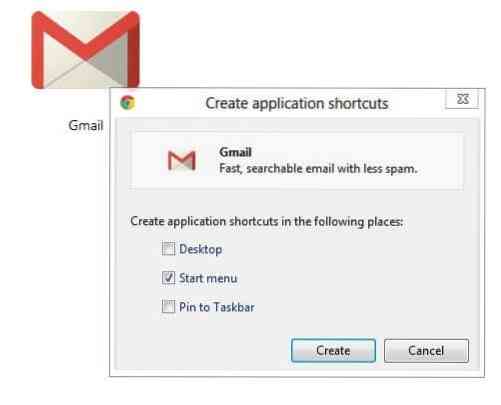
Možda biste željeli znati i kako dodati Gmail račun u aplikaciju Windows 8 Mail.
 Phenquestions
Phenquestions


